A Windows hibajavítások nem elegendő lemezterület

- 2325
- 0
- Orosz Ákos
Néha még tapasztalt felhasználók is, amikor az operációs rendszert "a semmiből" telepítik, jelölje meg a lemezt, csak a telepítési kép méretére összpontosítva. Ez egy nyilvánvaló hiba, amelyben nem veszik figyelembe, hogy a telepített rendszer 3-4-szer több helyet foglal el. Ráadásul figyelembe kell venni, hogy alapértelmezés szerint sok új program van telepítve a C meghajtóra, és hogy a rendszermappák az idő múlásával hajlamosak növekedni. Ennek eredményeként előbb vagy utóbb egy hiba jelent meg egy olyan számítógépen, amely szerint a lemezen nincs elegendő hely, a javaslattal annak kiderítésére, hogy kiszabadítható -e. De a szokásos létesítmények nem elégek, tehát raktáron kell lennie néhány alternatív lehetőségnek, amelyek lehetővé teszik a probléma megoldását.

Miért írja a Windows 10, hogy nincs elég hely a lemezen
Ennek oka egyszerű - ez az operációs rendszer kiszámíthatja, hogy a rendszer összes megjelölt szakaszában hány kihasználatlan hely maradt. És ha ezek közül az operációs rendszer főként helyezkedik el, ez az összeg kritikus értékre csökken, akkor értesítik a hely hiányát. Általában egy ilyen üzenet először akkor jelenik meg, amikor csak 500 MB szabad hely marad az operációs rendszer igényeihez, az ismételt értesítések felbukkannak, miután ennek az értéknek a 80 -ra, majd az 50 MB -ra csökkent.
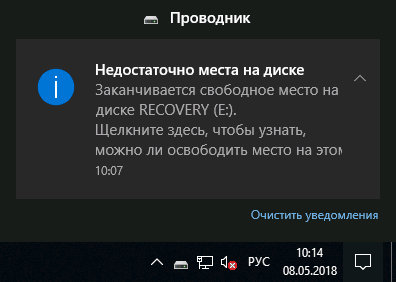
A probléma megoldásának optimális módja a lemezrészek teljes tisztítása, amelyen az operációs rendszer található, és az ideiglenes fájlok, a gyorsítótár -cikkolt böngésző adatait, a biztonsági másolatokat, a rendszernaplókat tárolják.
Ha olyan szakaszokról beszélünk, ahol a felhasználói adatokat tárolják, akkor a hely hiánya nem kritikus, a rendszer számára semmilyen módon nem kritikus. Ha nincs elég hely a nem rendszeres lemezen, akkor megpróbálhatja letiltani az értesítési show -t, ha bosszantanak, és a hely hiánya nem zavar.
Lemeztisztítás
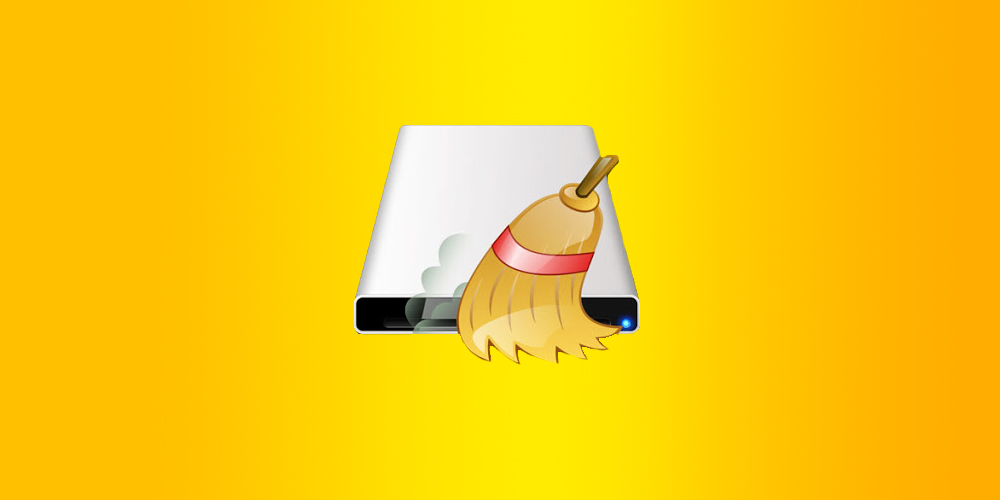
Ha a Windows figyelmezteti, hogy nincs elég hely a C, F vagy E lemezen, akkor a lehető leghamarabb meg kell tisztítani őket - különben problémák merülhetnek fel a programok indításakor, és egy bizonyos időpontban az operációs rendszer előfordulhat Szabadon lefagy. A D lemezt leggyakrabban felhasználóként használják, de ez nem azt jelenti, hogy az ő tiszteletben tartott ilyen figyelmeztetést figyelmen kívül lehet hagyni - csak nem tárolhat új fájlokat.
Vegye figyelembe a rendszerszakaszok tisztításának fő módszereit.
Mappák tisztítása dokumentumokkal
Valójában nagyon sok ilyen mappa van (letöltések, dokumentumaim/rajzaim/zene, asztali számítógép stb. D.). A probléma az, hogy az itt található fájlok észrevétlenül halmozódnak fel, itt van, hogy sokféle fájlt automatikusan dobnak el, azon a helyen kívül, amelyet jelölsz.
Az ilyen takarítást természetesen manuálisan kell elvégezni, mivel a fontos fájlok, dokumentumok, fotók szembesülhetnek a szemétek között.
A jövő problémájának megoldásához ezeket a mappákat egy másik lemezre helyezheti, ahol nincs helyhiány. Ehhez kattintson a katalógus nevére a jobb gombbal, válassza ki a „Tulajdonságok” elemet a leeső menüből, válassza ki a „Helyszín” fület, és változtassa meg a szükséges utat, például a lemez helyett a lemez helyett. D: \ Dokumentumok jelzése.
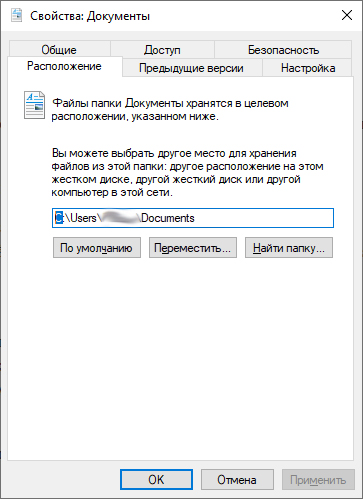
A Windows ideiglenes fájlok eltávolítása
Az operációs rendszer az ideiglenes fájlokat hozza létre, hogy visszaállítsák az eredeti fájlokat, amelyek jelenleg működnek, a Forceanure esetében. Az ilyen fájlokat a Temp mappában hozzák létre, és általában automatikusan törölnek, de ez nem mindig történik meg, tehát sok szemét felhalmozódik az idő múlásával. Nyugodtan törölje az összes itt tárolt fájlt, kivéve a munkaprogramok által jelenleg használt, így minden felesleges alkalmazást bezárni kell
Ugyanezen célokra gyakran használják a harmadik fél fejlesztőinek közműveket. A legnépszerűbb a CCleaner program, amely törölheti az ideiglenes fájlokat, a gyorsítótár -adatokat, a főzési fájlokat, a nyilvántartást megtisztíthatja - egy szóban, a lemez rendszer szakaszának általános tisztításával foglalkozik.
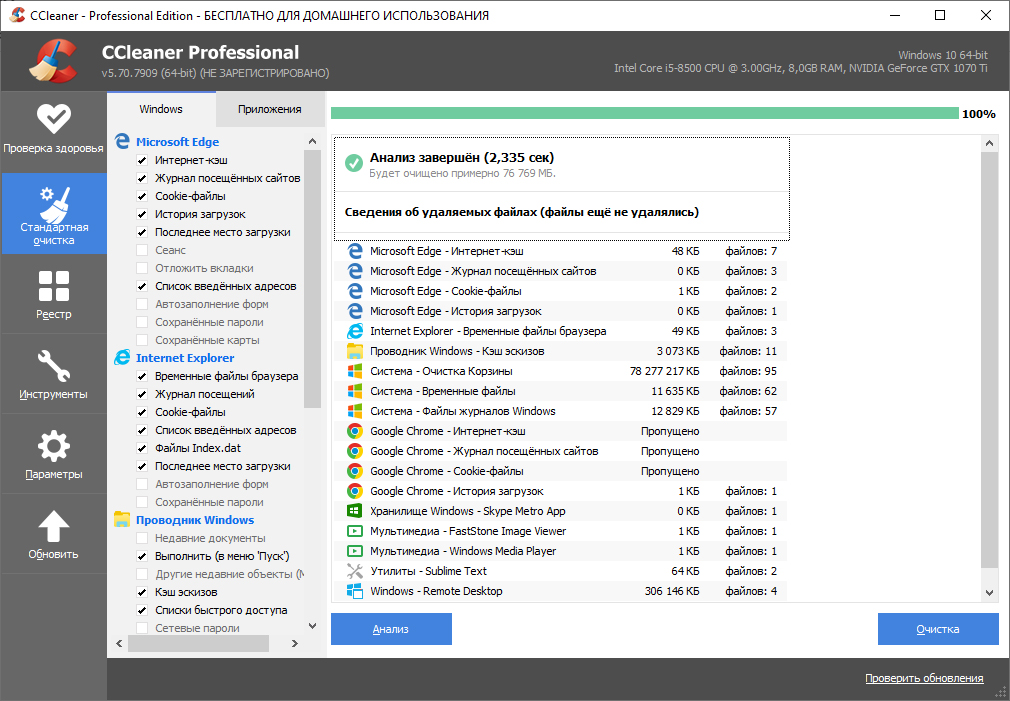
A szivattyúzási fájlt egy másik szakaszba mozgatni
A Windows telepítésekor automatikusan fenntartja a helyet a rendszer szakaszban, alapértelmezés szerint úgy, hogy a szivattyúzási fájl méretét megegyezik a számítógép RAM hangerejével megegyező módon. Кога данные не помещаютс о о, оремен hogyan срраюаюаю в фай п пачачagyarázható ,иииииииииииии (чхы иыыы иыы nkиы иыы и parancs. Két lehetőség van arra, hogy felszabadítsa ezt a helyet: a helyet egy másik szakaszra történő átruházáshoz vagy a szivattyúzási fájl méretének csökkentése, vagy akár az operációs rendszer általi használatának kikapcsolása érdekében.
Hogyan kell csinálni:
- Kattintson a "Számítógépem" fülre, majd a "A rendszer tulajdonságai" lapon;
- Válassza ki a bal felső menüben a "Rendszer kiegészítő paraméterei" tételt;
- A „Performance” blokk „Ezenkívül” lapjának új ablakában kattintson a „Paraméterek” gombra;
- Megnyílik a következő ablak, amelyben a "Ezenkívül" fület is kiválasztjuk, ahol rákattintunk a "Változás" gombra;
- Távolítsuk el a jelölőnégyzetet felülről a "Automatikusan kiválasztja a kapacitásfájl hangerejét" felirat közelében;
- Új lehetőségek jelennek meg, hogy a szivattyúzási fájlt egy másik szakaszba helyezzük, csak rákattintunk a szükséges logikai lemez nevére - ez lesz az új helye;
- Itt is megváltoztathatja (csökkentse a szivattyúzási fájl méretét, és a megfelelő pontok kiválasztásával tiltsa le annak használatát).
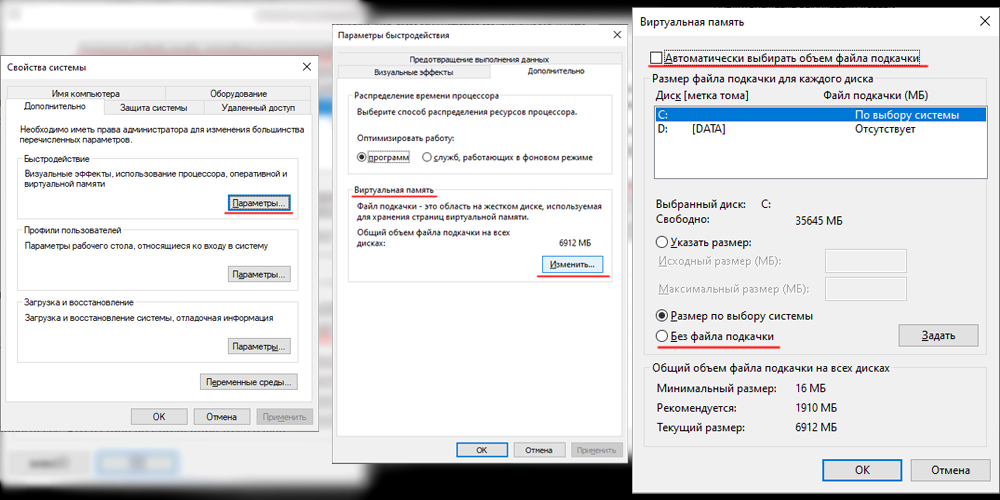
A hibernációs mód leválasztása
A csökkentett energiafogyasztási módhoz a Hiberfil rendszerfájl létrehozásához a rendszer szakaszban lévő hely foglalása is megköveteli.Sys. Alapértelmezett mérete szintén megegyezik a rendszerbe telepített RAM mennyiségével. Ebben a fájlban tárolják az OP -ból származó összes adat, amely ott volt a PC -re való átmenet idején.
A hibernációs rendszer szintén le van kapcsolva:
- A konzol kezdő menüjén keresztül futunk, hogy a parancssort a CMD gépelésével hajtjuk végre;
- Lesz egy címké a terminálprogramról, amelyre kattintunk a jobb egérgombbal, és kiválasztjuk a "Indítás az adminisztrátor nevében" című cikket;
- A terminálablakban a "PowerCfg -t írjuk be.Exe /Hibernate " - Ez a csapat kikapcsolja a hibernációs rendszert, hogy bekapcsolja a kikapcsolt opció helyett, használja.
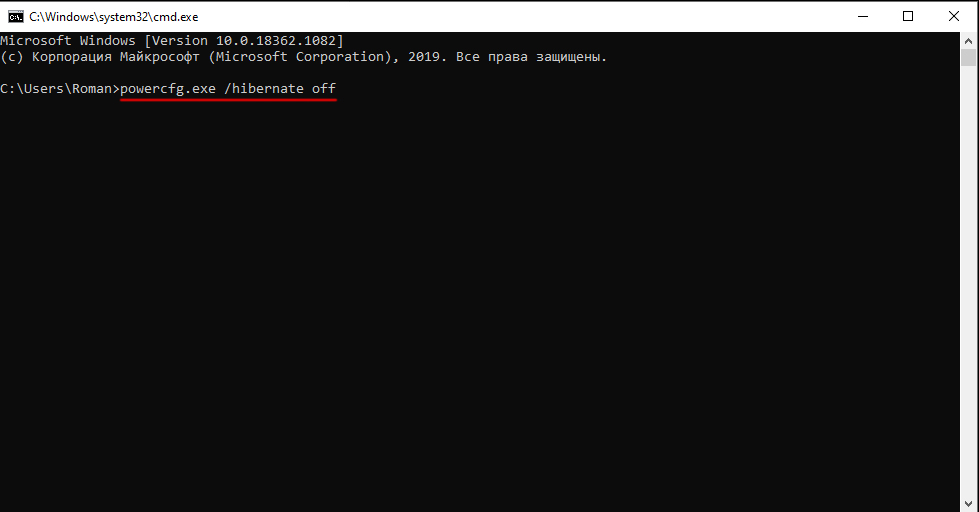
Ideiglenes böngészőfájlok eltávolítása
Minden böngésző gyorsítótárat használ a munka felgyorsítására, azaz az oldalak töredékeivel együtt (rajzok, videók, szöveges dokumentumok), amely lehetővé teszi a webhelyek betöltésének felgyorsítását, amikor meglátogatják őket. A készpénzadatok felhalmozódnak a lemezen, és végül jelentős mennyiséget tudnak elfoglalni. Gyorsítótár tisztítása a lemezen, de lelassítja a weboldalak betöltését. A népszerű böngészők (Chrome, IE, Firefox) számára a gyorsítótár megtisztításához, valamint a szakács és a webhely látogatási történeteinek törléséhez ugyanazt a kulcskombinációt kell használni - CTRL+SHIFT+DEL.
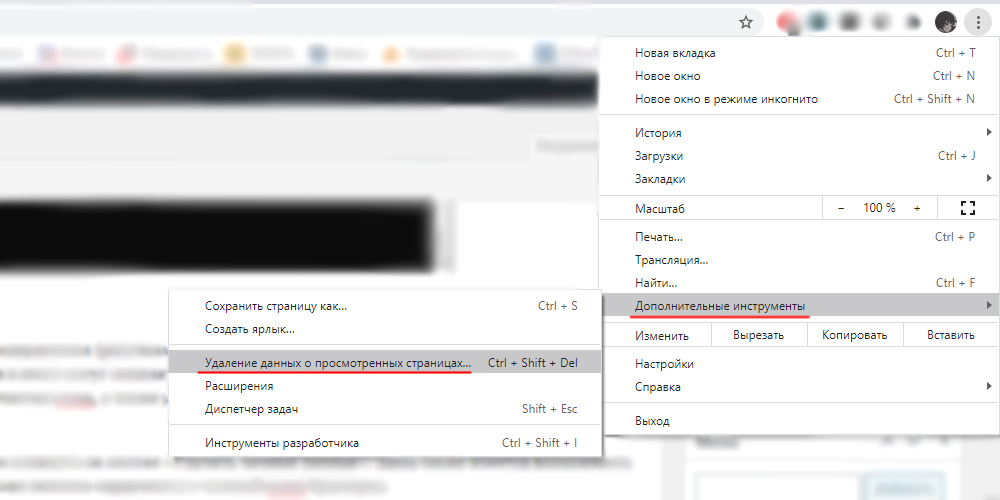
Az operának a funkcióhoz való hozzáféréshez kell lépnie, válassza ki a "Beállítások" fület, majd kattintson a "Személyes adatok törlése" gombra. Ennek lehetősége van arra is, hogy törölje vagy elhagyja a kakukk vagy a magazin webhely látogatásait. A korábban említett CCleaner segédprogram szintén jól illeszkedik a böngészők gyorsítótárának tisztításával.
Igényes fájlok, amelyek adatot tartalmaznak a régi vezérlési pontokon
A rendszer helyreállítása azt jelenti, hogy sok helyet igényel az egyes fájlok tárolásához, amelyek tartalmazzák az operációs rendszer visszaszorításához szükséges adatokat egy adott dátumhoz. Ez egy meglehetősen hatékony eszköz, amely lehetővé teszi a Windows teljesítményének visszaállítását kritikus esetekben, ha bármilyen más módszer sikertelen. Ezért a rendszer helyreállításának leválasztása rendkívül nem ajánlott. De tisztítsa meg a mappát a régi fájloktól, amelyek valószínűleg nem használják. Ez a következő algoritmus szerint történik:
- Szekvenciálisan kiválasztjuk a „számítógépem”/„A rendszer tulajdonságait”/„Általános”/„lemezmegtisztítás”;
- Válassza ki a "Ezen felül" fület a "A rendszer helyreállítása" blokkban kattintson és a "Tiszta" gombot, és erősítse meg a műveleteket. Ebben az esetben az összes vezérlőponttal rendelkező fájl törlődik, az utóbbi kivételével.
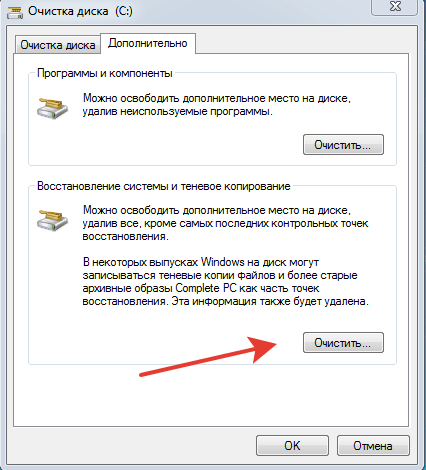
A nyilvántartás megtisztítása
Ezt a műveletet gyakrabban végzik más hibák esetén, de a lemezterület hiányossága miatt egy ilyen eszköz felszabadít egy kis helyet. A szemét felhalmozódása a nyilvántartásban jól ismert folyamat. Nagyon nehéz megakadályozni, mivel az információk beérkezését mind az operációs rendszer, mind a felhasználói programok szintjén hajtják végre. Az idő múlásával a fájl mérete növekszik - amikor a programokat törli, sokan ezt helytelenül teszik, több bejegyzést hagyva.
Független takarítás - A munka még a nagyon képzett szakemberek számára is túlterhelt, de a speciális segédprogramok nagyon jól megbirkóznak ezzel a feladattal. Közülük a népszerű CCleaner, az erunt, a Regclean Utilities és még sokan mások. Általános szabály, hogy a nyilvántartási tisztítást több gomb megnyomásával könnyen elvégezheti, míg az összes program a tisztítás utáni különféle problémák esetén a nyilvántartás biztonsági másolatát készíti.

A programfájlok mappa megtisztítása
Sajnos néhány olyan program, amelyet a standard eszközökkel töröltek, vagy saját Deinstal elindításával, üresen hagyják hátra vagy adatmappákkal töltöttek, amelyeket kézi módban kell eltávolítani. Néha nagyon kézzelfogható mennyiséget foglalnak el, tehát egy ilyen tisztítás egyáltalán nem haszontalan.
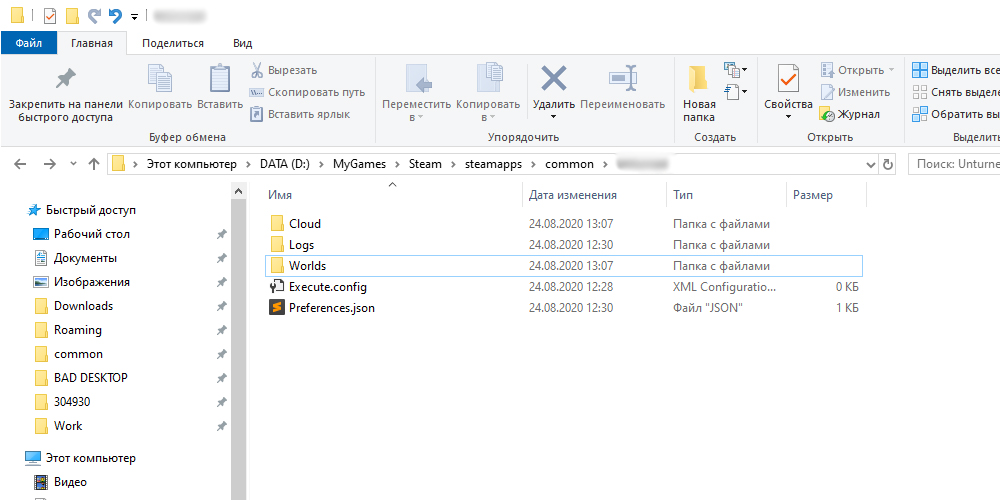
Személyes fájlok és mappák eltávolítása
Ha a lemezterületről szóló üzenet a D. szakaszhoz kapcsolódik, akkor kézzel kell megnéznie annak tartalmát, és törölnie kell a felesleges katalógusokat és fájlokat. Lehet, hogy hosszú ideje figyelt és elfelejtett filmek, valamint elavult zenei kollekciók, régi játékok és így tovább. A szisztematikus lemez tisztítása azonban valószínűleg nem befolyásolja a számítógép sebességét, szemben a C lemezre alkalmazott eljárással.
Hogyan lehet eltávolítani egy értesítést a lemezterület hiányáról
Vannak olyan helyzetek, amikor az üzenet megjelenése nem jelzi a valós probléma jelenlétét. Például, ha létrehozott egy bizonyos kötet -lemezes szakasz lemezt, és teljesen archív adatokkal töltötte be, amelyek nem kerülnek eltávolításra. Az operációs rendszer nem fogja megérteni az Ön ötletét, és évente továbbra is üzeneteket küld a konkrét intézkedések meghozatalának szükségességéről.
Mi a teendő, ha a "Nem elég hely a lemezen" üzenet nem releváns az Ön számára? A Windows 10 -ben a szabad tér rendszer általi ellenőrzés letiltása és ezáltal megakadályozhatja a bosszantó értesítések megjelenését.
A Lemeztér hiányáról szóló üzenet kikapcsolásához a következőket tegyük:
- Hívja a konzol "Perform" -ot a WIN+R kombinációjának megnyomásával;
- A megjelenő sorban bemutatjuk a Regedit parancsot, erősítsük meg az Enter billentyűt nyomással;
- A nyilvántartási szerkesztő megnyitása után a HKEY_CURRENT_USER egyik kulcsfontosságú ágában követjük a PATH \ Software \ Microsoft \ Windows -t, lépjünk a \ CurrentVersion \ Polices szakaszba, válassza a \ Explorer alszakaszot;
- Egy ilyen névvel rendelkező szakasz hiányában létrehozzuk azt, a felirat -politikák jobb egérgombjára kattintva;
- Az üres mezőben található nyilvántartási szerkesztő jobb oldalán kattintson ugyanazon a jobb oldali kattintással, és válassza ki a Környegység menüben a "Create" elem;
- Az új paraméternek rendelkeznie kell a DWORD 32 típusú (még akkor is, ha a telepített Windows 10 kisülés 64 bites);
- Most adjuk az új paraméternek a NolowdiskSpachecks nevet;
- Kétszer kattintunk ebben a névben, és az 1 értéket hozzárendeljük a paraméterhez;
- Bezárjuk a nyilvántartási szerkesztőt, megőrizve a végrehajtott változtatásokat;
- Túlterhelje a számítógépet.
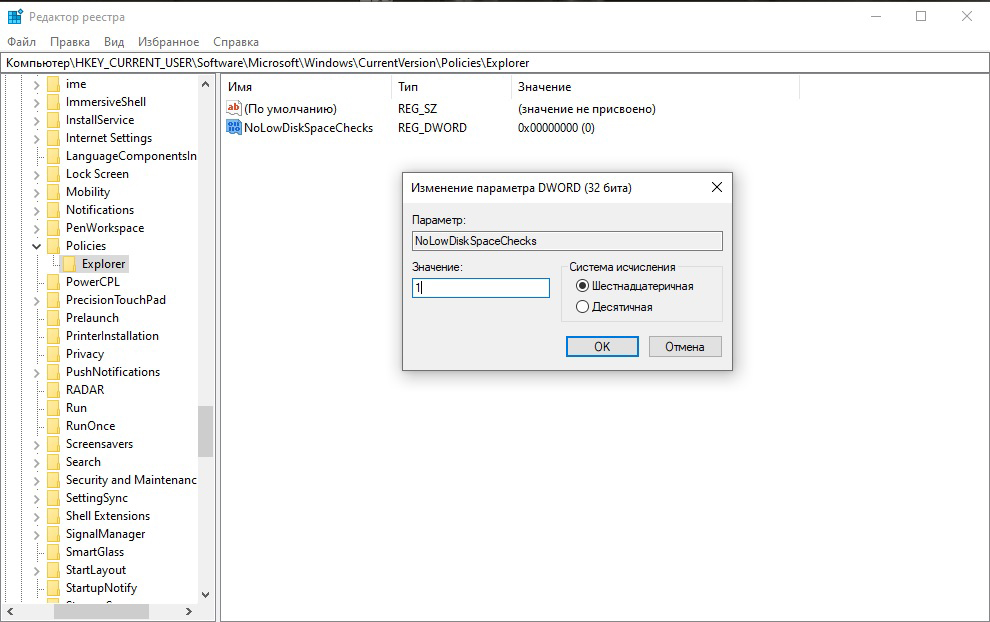
Most nem jelennek meg a lemezen lévő hely hiányáról szóló értesítések. Ha újból engedélyeznie kell ezt az opciót, akkor ugyanazt a műveletet hajtjuk végre, az utolsó paraméter értékét 0 -ban beállítva.
Következtetés
Mint láthatja, sokféle módon lehet szabadulni a rendszerlemezen. Ha valóban van ez a szakasz kicsi - minden megabájtért harcolnia kell, akkor az összes leírt módszert alkalmazhatja. Ha csak hosszú ideig nem tisztították meg, akkor valószínűleg elég több fő van (a gyorsítótár tisztítása, az ideiglenes fájlok törlése). De a jövőben az ilyen eljárásokat rendszeresen kell igénybe venni.
- « A zene alkalmazásának módja a videóban az Androidon
- A Clip2Net program egy kényelmes eszköz a képernyőképek létrehozásához »

